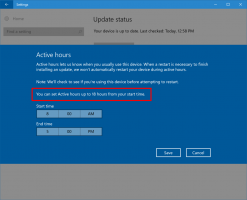Poista online-puheentunnistus käytöstä ryhmäkäytännöllä Windows 10:ssä
Windows tarjoaa sekä laitepohjaisen puheentunnistusominaisuuden (saatavilla Windowsin puheentunnistuksen kautta Työpöytäsovellus) ja pilvipohjainen puheentunnistuspalvelu niillä markkinoilla ja alueilla, joilla Cortana on saatavilla. Microsoft voi käyttää tietokoneellesi kerättyjä äänitietoja puhepalveluiden parantamiseen. Windows 10 sallii Online-puheentunnistuksen poistamisen käytöstä ryhmäkäytännöllä. Tässä artikkelissa tarkastellaan rajoituksen soveltamista käyttämällä sekä gpedit.msc: tä että rekisterin säätöä.
Mainos
Windowsin puheentunnistuksen avulla voit ohjata tietokonettasi pelkällä äänelläsi ilman näppäimistöä tai hiirtä. Siellä on erityinen ohjattu toiminto, joka auttaa sinua pääsemään alkuun. Sinun on kytkettävä mikrofoni ja määritettävä sitten Windowsin puheentunnistus. Puheentunnistus on mukava lisä Windows 10:n saneluominaisuus.

Puheentunnistus on käytettävissä vain seuraavilla kielillä: englanti (Yhdysvallat, Iso-Britannia, Kanada, Intia ja Australia), ranska, saksa, japani, mandariinikiina (yksinkertaistettu ja perinteinen kiina) ja Espanja.
Voit käyttää puheentunnistusta, vaihtoehto Tutustua sinuun (Puhe, muste ja kirjoittaminen -kohdassa oleva tietosuoja-asetus) on otettava käyttöön, koska puhepalvelut ovat olemassa sekä pilvessä että laitteessasi. Tiedot, jotka Microsoft kerää näistä palveluista, auttavat parantamaan niitä. Puhepalvelut, jotka eivät ole riippuvaisia pilvestä ja toimivat vain laitteessasi, kuten Narrator ja Windows Puheentunnistus toimii edelleen, kun tämä asetus on poistettu käytöstä, mutta Microsoft ei kerää puhetta tiedot.
Kun sinun Diagnostiikka- ja käyttötietojen asetus (Asetukset > Tietosuoja > Diagnostiikka ja palaute) on asetettu arvoon Full, muste- ja kirjoitussyöttötietosi lähetetään Microsoftille, ja yritys käyttää näitä tietoja yhdessä parantaakseen kaikkien käyttäjien muste- ja kirjoitusalustaa.
Jos olet kiinnostunut poistamaan online-puheentunnistuksen käytöstä ryhmäkäytännöllä, seuraa alla olevia ohjeita. Sinun on kirjauduttava sisään tilillä hallinnollinen tili jatkaa.
Online-puheentunnistuksen poistaminen käytöstä ryhmäkäytännöllä Windows 10:ssä,
- Avata Rekisterieditori.
- Siirry seuraavaan rekisteriavaimeen:
HKEY_LOCAL_MACHINE\SOFTWARE\Policies\Microsoft\InputPersonalization
Vinkki: Katso kuinka siirtyä haluttuun rekisteriavaimeen yhdellä napsautuksella.
Jos sinulla ei ole tällaista avainta, luo se vain.
- Luo tässä uusi 32-bittinen DWORD-arvo SalliInputPersonalization. Huomautus: vaikka olisit käytössä 64-bittinen Windows, sinun on silti käytettävä 32-bittistä DWORD-muotoa arvotyyppinä.
Jätä sen arvotietoon 0.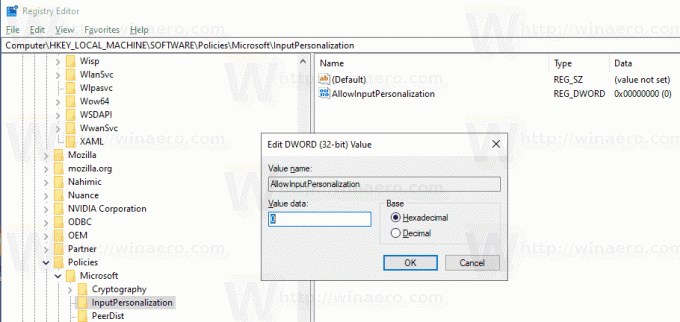
- Käynnistä Windows 10 uudelleen soveltaa rajoitusta, ja olet valmis.
Olet valmis. Tämä menetelmä toimii kaikissa versiot Windows 10:stä.
Säästäkseni aikaasi tein käyttövalmiita rekisteritiedostoja. Voit ladata ne täältä:
Lataa rekisteritiedostot
Kumoamisen säätö on mukana.
Poista online-puheentunnistus käytöstä Gpedit.msc: n avulla
Jos käytössäsi on Windows 10 Pro, Enterprise tai Education painos, voit käyttää Paikallinen ryhmäkäytäntöeditori -sovellusta määrittääksesi yllä mainitut asetukset graafisella käyttöliittymällä.
- Lehdistö Voittaa + R näppäimet yhdessä näppäimistöllä ja kirjoita:
gpedit.msc
Paina Enter.

- Ryhmäkäytäntöeditori avautuu. Mene Tietokoneen kokoonpano\Hallintamallit\Ohjauspaneeli\Alueellinen ja kieliasetukset.
- Kaksoisnapsauta vaihtoehtoa Salli käyttäjien ottaa online-puheentunnistuspalvelut käyttöön ja aseta se päälle Liikuntarajoitteinen.
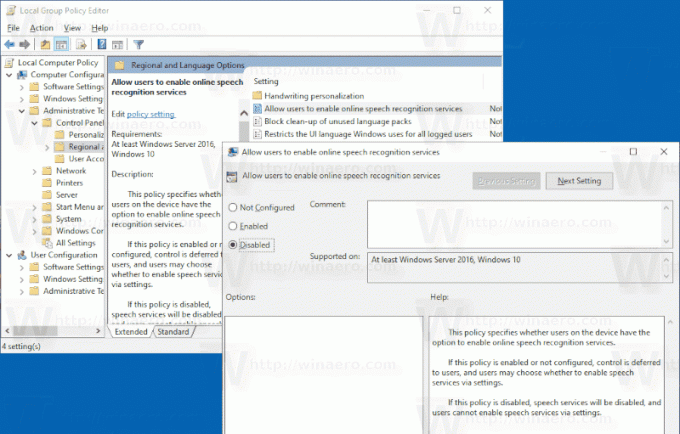
- Klikkaus Käytä ja OK.
Se siitä.
Huomautus: Jos sinulla on ongelmia minkä tahansa ryhmäkäytäntövaihtoehdon palauttamisessa, katso, miten se tehdään Palauta kaikki ryhmäkäytäntöasetukset Windows 10:ssä.
Kiinnostavia artikkeleita:
- Muuta puheentunnistusprofiileja Windows 10:ssä
- Poista puheentunnistuksen asiakirjan tarkistus käytöstä Windows 10:ssä
- Ota puheaktivointi käyttöön puheentunnistuksessa Windows 10:ssä
- Muuta puheentunnistuskieltä Windows 10:ssä
- Puheentunnistuksen äänikomennot Windows 10:ssä
- Luo puheentunnistuksen aloituspikakuvake Windows 10:ssä
- Lisää puheentunnistuksen kontekstivalikko Windows 10:ssä
- Ota puheentunnistus käyttöön Windows 10:ssä
- Suorita puheentunnistus käynnistyksen yhteydessä Windows 10:ssä
- Poista online-puheentunnistus käytöstä Windows 10:ssä
- Sanelun käyttäminen Windows 10:ssä